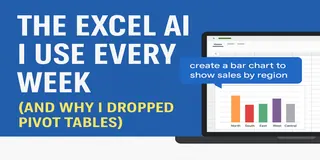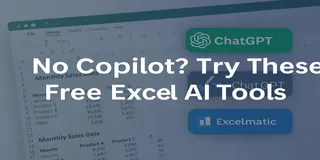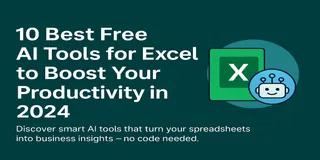Cada vez que alguien dice "¿Puedes hacer una tabla y algunos gráficos?" mi primer pensamiento solía ser:
¿Cuántas filas? ¿Cuántas fórmulas? ¿Me quedaré hasta tarde otra vez?
Ahora tengo una forma más rápida. Uso tres herramientas de IA que me ayudan a:
- Limpiar datos desordenados con lenguaje natural
- Convertirlos en gráficos e insights instantáneamente
- Llevar esos visuales directamente a una presentación
Aquí te muestro cómo uso ChatGPT + Excelmatic + Canva para construir hojas de cálculo e informes profesionales en menos de 30 minutos.
Paso 1: Limpiar y estandarizar datos con ChatGPT
Ejemplo de tabla desordenada:
| Fecha | Nombre Producto | Cantidad | Región |
|---|---|---|---|
| 2024/1/3 | iPhone 13 | $7,500 | Norte |
| 3-Ene-2024 | iphone13 pro | 8000元 | Norte |
| Ene 3 2024 | iPhone 13 promax | 7900 | BEIJING |
Pegué lo anterior en ChatGPT y pregunté:
"Estandariza el formato de fecha a YYYY-MM-DD, unifica la moneda a números en yuanes, capitaliza los nombres de productos y traduce las regiones a nombres en chino."
Respondió:
| Fecha | Nombre Producto | Cantidad (Yuan) | Región |
|---|---|---|---|
| 2024-01-03 | iPhone 13 | 7500 | norte |
| 2024-01-03 | iPhone 13 pro | 8000 | norte |
| 2024-01-03 | iPhone 13 promax | 7900 | norte |
Esta versión limpia va directamente al Paso 2.
Paso 2: Generar gráficos y resúmenes con Excelmatic
Cómo lo uso:
- Ir a Excelmatic
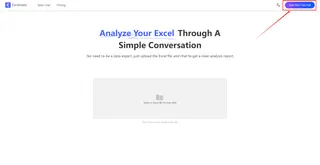
- Subir el archivo Excel limpio o pegar la tabla

- Escribir algo como:
"Suma las ventas promedio para cada producto, genera un gráfico de barras + resume en una frase."
Lo que Excelmatic me da:
- Gráfico de barras lado a lado para Ingresos vs Costos
- Beneficio mostrado como superposición de gráfico de líneas
- Resumen de una línea, por ejemplo, "El margen de beneficio aumentó constantemente de enero a marzo."
También soporta exportaciones de múltiples gráficos combinados — como mostrar una línea de tendencia + gráfico circular juntos.
Paso 3: Convertirlo en una presentación o informe con Canva
Pasos que sigo:
- Ir a Canva
- Buscar plantilla de "informe de datos" o "presentación"
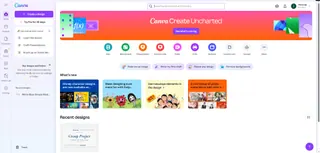
- Elegir un diseño, arrastrar los gráficos de Excelmatic (captura de pantalla o exportación)
- Añadir encabezados y texto de resumen
Usar Diseño Mágico para sugerir automáticamente diseños basados en tu contenido
En 10-15 minutos, tengo una presentación pulida lista para enviar
Reflexiones Finales: La IA no reemplaza tu trabajo — elimina las partes aburridas
Antes:
- Horas limpiando datos, formateando gráficos, resumiendo tendencias
Ahora: